阅读(1802)
赞(9)
如何在IntelliJ IDEA编辑器中使用Macros
2017-09-29 15:04:53 更新
IntelliJ IDEA 编辑器中为 Macros 提供了一种方便的方式来自动执行您在编写代码时经常执行的重复性过程。使用 IntelliJ IDEA 编辑器的 Macros 您可以记录、编辑和回放 Macros 等操作,为其分配快捷方式,并分享它们。一般来说,Macros 是为操作简单而设计的,因此具有以下限制:
- Macros 可用于文件中与编辑器相关的操作。
- 您无法记录类似按钮点击,导航到弹出对话框以及访问工具窗口或菜单等的操作。
如果 Macros 仅用于临时使用,则未命名;永久 Macros 具有唯一的名称。
使用键盘快捷键绑定 Macros
tip:使用鼠标指针很重要,因为任何按键都被解释为快捷键。用键盘快捷方式绑定 Macros
- 按 Ctrl+Alt+S 或在主菜单上选择 文件| 设置(File | Settings)(在 Windows 和 Linux 中)或 IntelliJ IDEA | 首选项(IntelliJ IDEA | Preferences)(对于 macOS 而言),然后转到键盘映射(Keymap)。
- 创建一个新的键盘映射或从键盘列表中选择一个键盘映射。
- 在主菜单上展开 Edit | Macros 节点,并选择要为其创建键盘快捷方式的 Macros。
- 右键单击 Macros 并在上下文菜单中选择“添加键盘快捷键”:
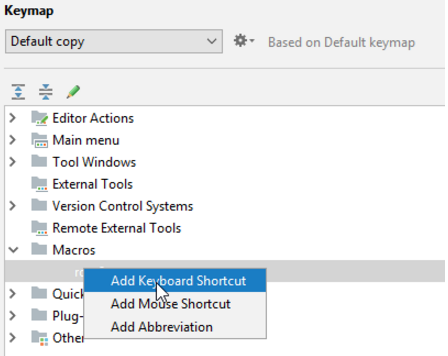
- 在“输入键盘快捷方式”对话框中,按键可用作快捷方式。按键会立即反映在第一描边字段中。或者,选择第二个描边复选框并指定第二描边。当你按下键,预览字段显示您按下的按键,如果按键已在使用中,"冲突" 字段将显示警告。
- 点击“确定”,使用鼠标指针,以创建一个快捷方式,并将其与 Macros 绑定。
- 应用更改。
编辑 Macros
录制后, 可以从可用宏列表中删除或重命名任何或所有宏。每个宏的操作列表也可编辑-您可以删除不必要的操作。
编辑宏
在主菜单上, 选择编辑 |宏 |编辑宏。在 "编辑宏" 对话框的 left-hand 窗格中, 选择要编辑或删除的宏:/帮助/edit_macros_dialog/想法/2017.2/png要删除宏, 请单击/帮助/概念/2017.2/删除. png。要更改宏名, 请单击/帮助/概念/想法/2017.2/edit1. png, 并在 "重命名宏" 对话框中指定新名称。若要更改宏的操作列表, 请在 "操作" 列表中选择一个操作, 然后单击/帮助/"概念/2017.2/删除". png。
记录后,您可以从可用 Macros 列表中删除或重命名任何或所有 Macros。每个 Macros 的操作列表也是可编辑的:您可以删除不必要的操作。
- 在主菜单上选择 编辑|Macros|编辑 Macros(Edit | Macros | Edit macros)。
- 在 "编辑 Macros" 对话框的左边的窗格中,选择要编辑或删除的 Macros:
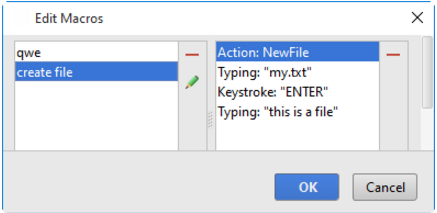
- 要删除 Macros,请单击
 。要更改 Macros 名称,请单击
。要更改 Macros 名称,请单击 并在“重命名对话框”其中指定新名称。
并在“重命名对话框”其中指定新名称。 - 要更改 Macros 的操作列表,请在操作列表中选择一个操作,然后单击
 。
。
回放 Macros
您可以使用 Edit | Macros 菜单命令来回放记录的 Macros,或自定义快捷方式。
回放一个临时 Macros
- 在主菜单上选择 编辑|Macros|播放最后一个Macros(Edit | Macros | Play Back Last Macro)。
回放命名的 Macros
- 在主菜单上选择 编辑|Macros|<Macros 名称>(Edit | Macros | <Macro name>)。
使用键盘快捷键回放 Macros
- 在 "Keymap" 设置页上选择带有 Macros 绑定的映射。
- 按下与所需 Macros 对应的键盘快捷键。
记录 Macros
- 在主菜单上选择 编辑|Macros|启动Macros记录(Edit | Macros | Start Macro Recording)。从那一刻起,所有可记录的操作都被记录下来了。
- 完成该过程后,选择 编辑|Macros|停止Macros记录(Edit | Macros | Stop Macro Recording)。
- 在 "输入 Macros 名称" 对话框中,指定新 Macros 的名称,然后单击“确定”。如果 Macros 仅用于临时使用,则可以将该名称留空。

